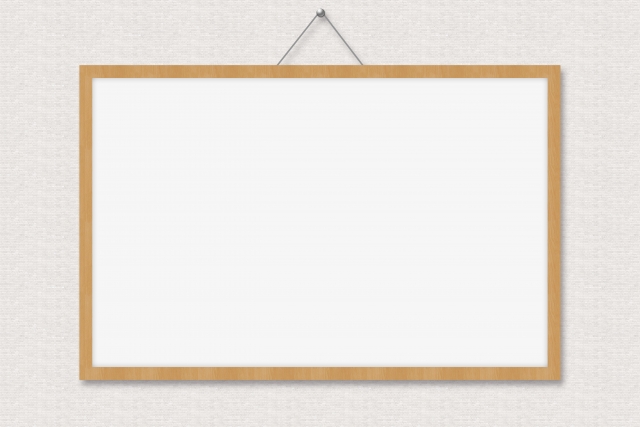Warning: Trying to access array offset on value of type bool in /home/kaz3417/pclessontv.com/public_html/wp-content/themes/izm_tcd034/functions/short_code.php on line 32
今回は、Windows10 April 2018 Updateを遅らせる方法をご紹介。
※今回ご紹介する機能は、Windows10 Proのみ搭載された機能です。Homeではできません。
2018年の4月から提供が開始されている、Windows10のApril 2018 Updateですが
そのままにしておけば、アップデートに対応していることが
確認できた機種は、どこかのタイミングでアップデートされます。
もちろん、アップデート自体は悪いことじゃあないんですが
この手の大型のアップデートで毎回起こるのが、アップデートしたことによる不具合。
自宅で、プライベートで使っているようなパソコンでは
トラブルといっても、それほどの問題にならないことのほうが多いですが
職場などで、業務用として使っているパソコンの場合
ソフトが使えなくなったりすると、業務に大きな支障がでることもあるでしょう。
そこで、Windows10 Proでは
この大型のアップデートを、最大で365日後まで遅らせることができます。
大型のアップデートというのは、どうしてもトラブルがつきものです。
OSの中身が大きく変わるわけなんで、これはしょうがない。
ただ、業務に支障がでると困る。
といいた場合は、この機能を使ってアップデートのトラブルやバグが
あらかた落ち着くまで、アップデートを遅らせておくと良いでしょう。
今回も、設定方法を動画で解説していますので、気になる方は以下よりどうぞ↓
ということで、プライベートのパソコン場合は、そこまで気にしなくていいですが
業務で使っているパソコンで、Windows10 Homeが入っている、といった場合は
Windows10 Proにアップグレードすることを検討しても良いと思います。
Windows10 Proへのアップグレードは、Windowsのストアからカンタンにできて
このエントリーを書いている時点では、13,824円で、アップグレードできます。
ではでは、今回はこのへんで。